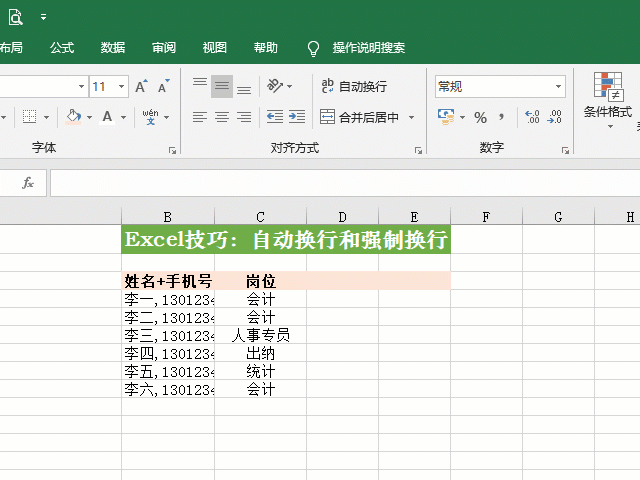hkc显示器自动黑屏怎么办
在有些时候我们的hkc显示器自动黑屏了,这该怎么办呢?那么下面就由学习啦小编来给你们说说hkc显示器自动黑屏的解决方法吧,希望可以帮到你们哦!
hkc显示器自动黑屏的解决方法一:
分析:
如果主机指示灯亮或时亮时灭,屏幕未通电(电源指示灯不亮)或通电但无信号或显示“no sighal”,前者表示电源不通或连线接触不良,后者一般是内存条接触不良。
建议:
1.如果显示器通电但显示无信号,则关机断电开机箱,重新插拔内存条,并用橡皮(大拇指手指甲背刮也行)顺着一个方向擦拭金手指,装好后再开机。如果不会操作,那么简单一点:踢机箱一脚就可以了(注意位置:机箱左右侧外壳中后面没有接口的那侧外壳的正中央)。如是笔记本那就不能踢了,但其它操作一样。
2.如果上述操作无效,则关机断电开机箱,重新插拔显卡,并插紧显示器与显卡之间的数据线。
3.如果显示器未通电(指示灯不亮),则看显示器背部,将连接显示器的电源线插头向上插紧,并检查电源线另一端至插座处是否通电。
hkc显示器自动黑屏的解决方法二:
1、检查主机电源,工作是否正常。首先,通过杳看主机机箱面板电源指示灯是否亮,及电源风扇是否转动来确定主机系统有没有得到电源供应。其次,用万用表检查外部电压是否符合要求,电压过高或过低都可能引起主机电源发生过压或欠压电路的自动停机保护。另外,重点检查电源开关及复位键的质量以及它们与主板上的连线的正确与否都有很重要,因
为许多劣质机箱上的电源开关及复位键经常发生使用几次后便损坏,造成整机黑屏无任显示。若电源损坏,则更换电源便可解决。
2、检查显示器电源是否接好。显示器加电时有“嚓”的一声响,且显示器的电源指示灯亮,用户移动到显示器屏幕时有“咝咝”声,手背汗毛竖起。
3、检查显示器信号线与显示卡接触是否良好。若接口处有大量污垢,断针及其它损坏均会导致接触不良,显示器黑屏。
4、检查显示卡与主板接触是否良好。若显示器黑屏且主机内喇叭发出一长二短的蜂鸣声,则表明显示卡与主板间的连接有问题,或显示卡与显示器这间的连接有问题,可重点检查其插槽接触是否良好槽内是否有异物,将显示卡换一个主板插槽进行测试,以此判断是否插槽有问题。
5、检查显示卡是否能正常工作。查看显示卡上的芯片是否能烧焦,开裂的痕迹以及显示卡上的散热风扇是否工作,散热性能是否良好。换一块工作正常的显示卡,用以排除是否为显示卡损坏。
6、检查内存条与主板的接触是否良好,内存条的质量是否过硬。如果计算机启动时黑屏且主机发出连续的蜂鸣声,则多半表明内存条有问题,可重点检查内存和内存槽的安装接触情况,把内存条重新拔插一次,或者更换新的内存条。
7、检查机箱内风扇是否转动。若机箱内散热风扇损坏,则会造成散热不良,严重者会造成CPU及其它部件损坏或电脑自动停机保护,并发出报警声。
8、检查其他的板卡(如声卡、解压卡、视频、捕捉卡)与主板的插槽是否良好以及驱动器信号线连接是否正确。这一点许多人往往容易忽视。一般认为,计算机黑屏是显示器部分出问题,与其他设备无关。
实际上,因声卡等设备的安装不正确,导致系统初始化难以完成,特别是硬盘的数据线接口,也容易造成无显示的故障。
9、检查CPU是否超频使用,CPU与主板的接触是否良好,CPU散热风扇是否完好。若超频使用导致黑屏,则把CPU跳回原频率就可以了。若接触不良,则取下CPU须重新安装,并使用质优大功率风扇给CPU散热。
10、检查参数设置。检查CMOS参数设置是否正确,若CMOS参数设置不当而引起黑屏,计算机不启动,则须打开机箱,动手恢复CMOS默认设置。
11、检查是否为病毒引发显示器黑屏。若是因病毒造成显示器黑屏,此时可用最新版杀毒软件进行处理,有时需重写BIOS程序。
12、若是显示器内部电路故障导致黑屏或显像管损坏,则应请专业人员维修。
看过“hkc显示器自动黑屏怎么办”的人还看了: